2. Instalace
2.4 Načtení ukázkových dat a aplikací
Ukázková data a ukázkové aplikace (pro PHP, .Net a Javu) jsou připraveny pro použití a testování v rámci prostředí Autodesk MapGuide® Enterprise verze 2009. Instalační balíček je samozřejmě k dispozici na instalačním médiu v adresáři SAMPLES.
Kromě samotných dat budeme mít k dispozici také aplikace, které jsou zmíněny v dokumentu MapGuide Developer’s Guide a také komplexnější příklady mapových prohlížečů s větší nabídkou nástrojů.
Samotné zprovoznění ukázkových dat a aplikací je proces o třech krocích:
- Nejprve načteme balíček Sheboygan Sample Data na MapGuide Server.
- Poté načteme webová rozložení.
- A na závěr zprovozníme
ukázkové aplikace pro PHP, .Net a Java v
rámci Autodesk MapGuide Web Server Extensions.
2.4.1 Instrukce pro načtení ukázkových dat
Při provádění níže popsaného postupu se předpokládá, že máme nainstalován MapGuide Server a Web Server Extensions pomocí standardní instalace, používáme standardní přihlašovací údaje a vše korektně funguje.- Zkopírujeme balíček Sheboygan.mgp z adresáře Samples na instalačním CD do následujícího umístění: C:\Program Files\Autodesk\MapGuideEnterprise2009\Server\Packages
- Spustíme aplikaci Site Administrator: http://servername/mapguide2009/mapadmin/login.php
- Zadáme přihlašovací
údaje, které známe z
předchozích konfiguračních kroků:
User ID: Administrator
Password: admin
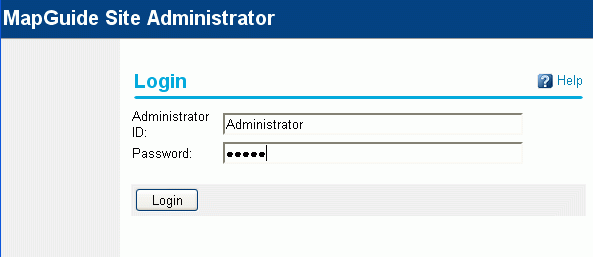
- Vybereme nabídku Configure Services.
- V sekci Resource Service se ujistíme, zda je nastavena stejná cesta k balíčkům jakou jsme uvedli v druhém kroku.
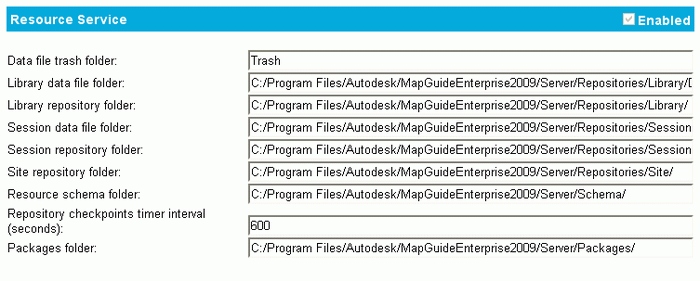
- Vybereme menu Manage Packages.
- V seznamu balíčků zobrazeném v sekci Load Package klepneme na Sheboygan.mgp a poté zvolíme Load Package.
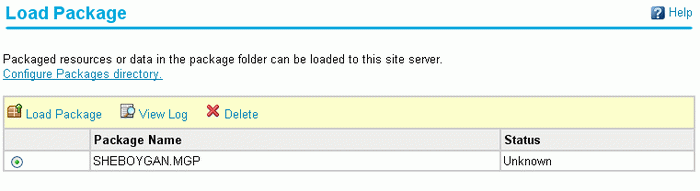
- Jakmile dojde k úspěšnému načtení balíčku, objeví se ve hláška Load Succeeded.
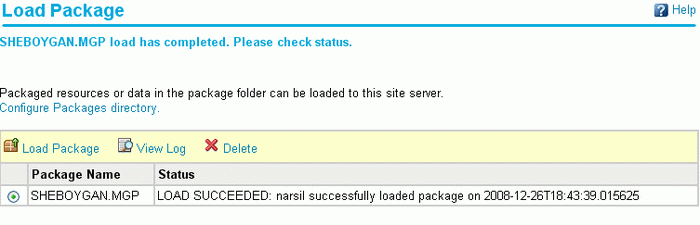
V případě, že bychom chtěli výpis z importu otevřít přímo, stačí jej najít v následujícím umístění:
C:\Program Files\Autodesk\MapGuideEnterprise2009\Server\Packages\Sheboygan.mgp.log
Nyní nám nic nebrání v tom, abychom otestovali, zda byla data načtena korektně i v prostředí aplikace Autodesk MapGuide Studio.
Přihlásíme se pomocí standardního přihlášení:
Site URL: http://servername/mapguide2009
User ID: Administrator
Password: admin
Po připojení k serveru bychom měli vidět ukázková data zobrazená v levé části aplikace, která se označuje Site Explorer. V případě, že byla aplikace puštěna již před importem dat, je třeba klepnout na tlačítko Refresh.
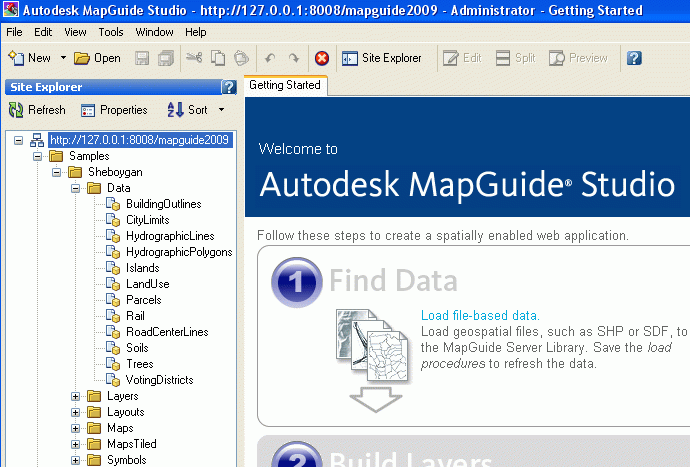
2.4.2 Aktivace ukázkových aplikací
Vzhledem k více možnostem výběru vývojového prostředí jsou v textu níže popsána nastavení potřebná pro různé vývojové platformy a webové servery.Veškeré instrukce jsou podobně jako v případě načítání dat připraveny pro standardně instalovaný MapGuide se všemi korektně fungujícími součástmi.
2.4.2.1 Nastavení ukázkových aplikací pro PHP a IIS
- Zkopírujeme adresáře phpsamples a
phpviewersample ze složky SAMPLES na instalačním CD do:
C:\Program Files\Autodesk\MapGuideEnterprise2009\WebServerExtensions\www - Rozbalíme soubor phpviewersample.zip do nového adresáře.
- Načteme balíček phpsample.mgp stejným způsobem jako v případě načtení ukázkových dat (viz kapitola 2.4.1).
- Do webového prohlížeče
zadáme adresu:
http://servername/mapguide2009/phpsamples/main.php.
- Pro DWF Viewer (pouze Internet Explorer)
zadáme následující:
http://servername/mapguide2009/phpviewersample/dwfviewersample.php
Pro načtení této ukázky je třeba nainstalovaná aplikace DWF Viewer verze 6.5.0.679 nebo vyšší. - Pro AJAX Viewer (Internet Explorer nebo Firefox) zadáme následující: http://servername/mapguide2009/phpviewersample/ajaxviewersample.php
- Pro mozaikovanou aplikaci určenou pro AJAX Viewer
(Internet Explorer nebo Firefox) zadáme
následující:
http://servername/mapguide2009/phpviewersample/ajaxtiledviewersample.php
2.4.2.2 Nastavení ukázkových aplikací pro PHP a Apache
- Zkopírujeme adresáře phpsamples a
phpviewersample ze složky Samples na instalačním CD do:
C:\Program Files\Autodesk\MapGuideEnterprise2009\WebServerExtensions\www - Načteme balíček phpsample.mgp stejným způsobem jako v případě načtení ukázkových dat (viz kapitola 2.4.1).
- Přejdeme na následující
URL: http://servername:8008/mapguide2009/phpsamples/main.php.
- Pro DWF Viewer (pouze Internet Explorer)
zadáme následující:
http://servername:8008/mapguide2009/phpviewersample/dwfviewersample.php
Pro načtení této ukázky je třeba nainstalovaná aplikace DWF Viewer verze 6.5.0.679 nebo vyšší. - Pro AJAX Viewer (Internet Explorer nebo Firefox) zadáme následující: http://servername:8008/mapguide2009/phpviewersample/ajaxviewersample.php
- Pro mozaikovanou aplikaci určenou pro AJAX Viewer
(Internet Explorer nebo Firefox) zadáme
následující:
http://servername:8008/mapguide2009/phpviewersample/ajaxtiledviewersample.php
2.4.2.3 Nastavení ukázkových aplikací pro .Net a IIS
- Zkopírujeme adresáře dotnetsamples a
dotnetviewersample ze složky Samples na instalačním CD do:
C:\Program Files\Autodesk\MapGuideEnterprise2009\WebServerExtensions\www - Rozbalíme soubory dotnetsamples.zip a dotnetviewersample do nových adresářů.
- V adresáři dotnetsamples vytvoříme
složku „bin“ a zkopírujeme do
ní všechny soubory formátu DLL z:
C:\Program Files\Autodesk\MapGuideEnterprise2009\WebServerExtensions\www\mapviewernet\ - V adresáři dotnetviewersample
vytvoříme složku „bin“ a
zkopírujeme do ní všechny soubory
formátu DLL z:
C:\Program Files\Autodesk\MapGuideEnterprise2009\WebServerExtensions\www\mapviewernet\ - Přidáme C:\Program Files\Autodesk\MapGuideEnterprise2009\WebServerExtensions\www\mapviewernet\bin do systémové proměnné.
- Načteme balíček dotnetsample.mgp podobně jako jsme načítali ukázková data.
- Otevřeme konzoli pro IIS a přejdeme na Default Web Site/mapguide2009.
- Adresáře dotnetsamples a dotnetviewersample nakonfigurujeme jako aplikace.
- V záložce ASP.NET se ujistíme, zda verze prostředí ASP.NET je pro oba adresáře 2.0 nebo vyšší. Poté uzavřeme konzoli IIS.
- Nyní přejdeme na URL
http://servername/mapguide2009/dotnetsamples/main.aspx.
- Pro DWF Viewer (pouze Internet Explorer)
zadáme následující:
http://servername/mapguide2009/dotnetviewersample/dwfviewersample.aspx
Pro načtení této ukázky je třeba nainstalovaná aplikace DWF Viewer verze 6.5.0.679 nebo vyšší. - Pro AJAX Viewer (Internet Explorer nebo Firefox) zadáme následující: http://servername/mapguide2009/dotnetviewersample/ajaxviewersample.aspx
- Pro mozaikovanou mapovou aplikaci určenou pro AJAX Viewer
(Internet Explorer nebo Firefox) zadáme
následující:
http://servername/mapguide2009/dotnetviewersample/ajaxtiledviewersample.aspx
2.4.2.4 Nastavení ukázkových aplikací pro Javu, Apache a Tomcat
- Zkopírujeme adresáře javasamples a
javaviewersample ze složky Samples na instalačním CD do:
C:\Program Files\Autodesk\MapGuideEnterprise2009\WebServerExtensions\www. - Otevřeme soubor C:\Program
Files\Autodesk\MapGuideEnterprise2009\WebServerExtensions\Apache2\conf\httpd.conf
a přidáme do něj následující řádky:
JkMount /mapguide2009/javaviewersample/* worker1
JkMount /mapguide2009/javasamples/* worker1
- Změny uložíme a restartujeme službu Apache2.
- Zkopírujeme soubor json.jar z
adresáře Samples do
C:\Program Files\Autodesk\MapGuideEnterprise2009\WebServerExtensions\www\WEB-INF\lib. - Načteme balíček javasample.mgp stejně jako je popsáno u načítání ukázkových dat.
- Pro kontrolu otevřeme
následující URL:
http://servername:8008/mapguide2009/javasamples/main.jsp.
- Pro DWF Viewer (pouze Internet Explorer)
zadáme následující:
http://servername:8008/mapguide2009/javaviewersample/dwfviewersample.jsp
Pro načtení této ukázky je třeba nainstalovaná aplikace DWF Viewer verze 6.5.0.679 nebo vyšší. - Pro AJAX Viewer (Internet Explorer nebo Firefox) zadáme následující: http://servername:8008/mapguide2009/javaviewersample/ajaxviewersample.jsp
- Pro mozaikovanou mapovou aplikaci určenou pro AJAX Viewer
(Internet Explorer nebo Firefox) zadáme
následující:
http://servername:8008/mapguide2009/javaviewersample/ajaxtiledviewersample.jsp
